Zarządzanie statusami klientów
Ostatnia aktualizacja: 2023-02-09
Liczba odwiedzin posta: 7854
W tym artykule dowiesz się:
- jak dodać nowy status
- gdzie znaleźć podgląd aktualnego statusu na liście i karcie klienta
- jak wyszukać klientów po danym statusie
- jak zmienić nazwę statusu
- jak zmienić status dla kilku klientów jednocześnie
- jak nadać kolor statusowi
Dodawanie nowego statusu
Sugester oferuje 4 domyślne statusy klientów: Kontakt, Potencjalny, Płacący i Stracony.Jeśli dopiero zaczynasz pracę z programem i chcesz wyświetlić domyślne statusy klientów, wejdź w Ustawienia > Ustawienia konta > Statusy.
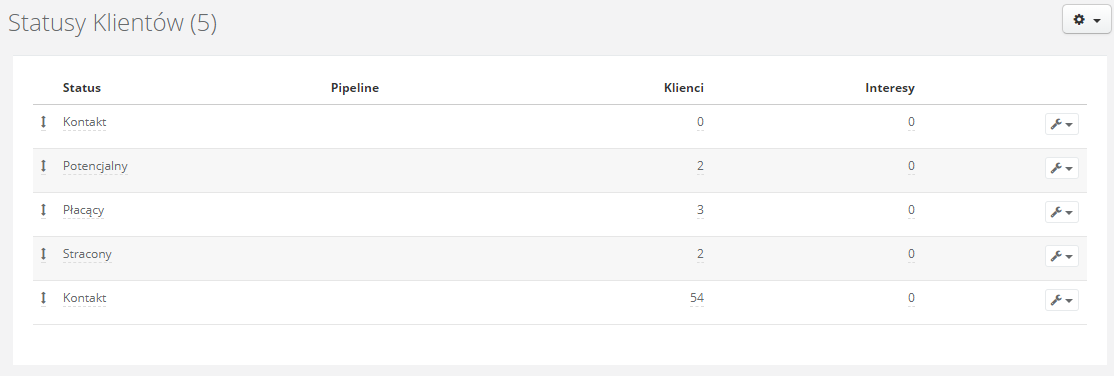
Aby dodać nowy status kliknij przycisk +Dodaj status i wpisz nazwę nowego statusu. Możesz też wybrać pipeline (więcej o pipeline w artykule Pipeline i prognozowanie sprzedaży) oraz nadać kolor nowemu statusowi.
Podgląd aktualnego statusu na liście i karcie klienta
Na liście klientów Status to po prostu jedna z wyświetlanych kolumn. Domyślnie kolumna Status jest widoczna na liście. Możesz dowolnie zmieniać jej położenie lub po prostu jej nie pokazywać na liście, dzięki funkcji Opcje wyświetlania (opis tej funkcji znajdziesz w artykule Własne widoki listy klientów).

Na karcie klienta jego status jest wyświetlany tuż pod nazwą klienta.

Informacja o statusie wyświetlana jest również w podglądzie zadań oraz maili, w bocznym pasku prezentującym dane klienta.

Wyszukiwanie klientów po statusie
Aby wyszukać wszystkich klientów o danym statusie, wystarczy skorzystać z wyszukiwarki jaka znajduje się po lewej stronie listy i w polu Status wybrać odpowiednią pozycję.

Zmiana nazwy statusu
Aby zmienić nazwy domyślnych statusów klientów, należy wejść w Ustawienia > Ustawienia konta > Statusy, a następnie kliknąć w ikonkę klucza po prawej stronie przy nazwie, którą chcemy zmienić i wybrać Edytuj.
Zmiana statusu dla kilku klientów jednocześnie
Wystarczy wejść na listę klientów (CRM > Klienci), zaznaczyć checkboxami pozycje, których statusy chcesz zmienić i w górnej belce nad listą wybrać odpowiedni status.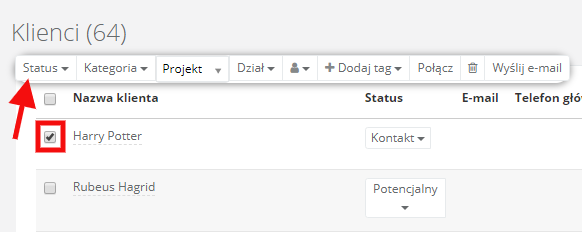
Nadawanie kolorów statusom klientów
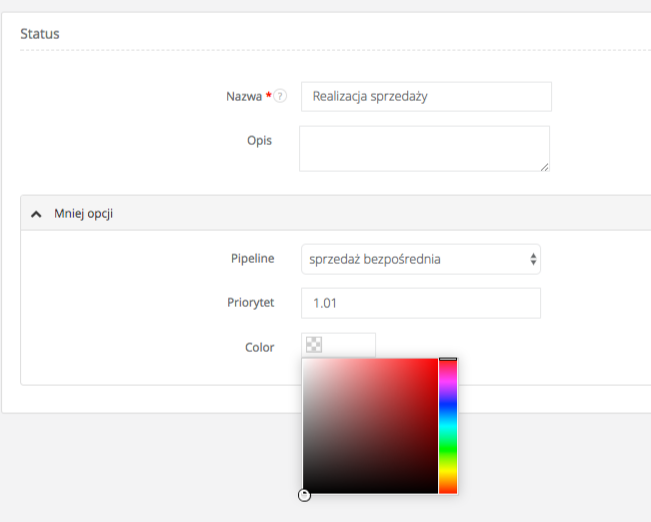
Zarządzaj całą swoją firmą w jednej aplikacji. Wypróbuj Sugester przez 30 dni za darmo!
Rozpocznij darmowy okres testowyPowrót

Dodaj komentarz